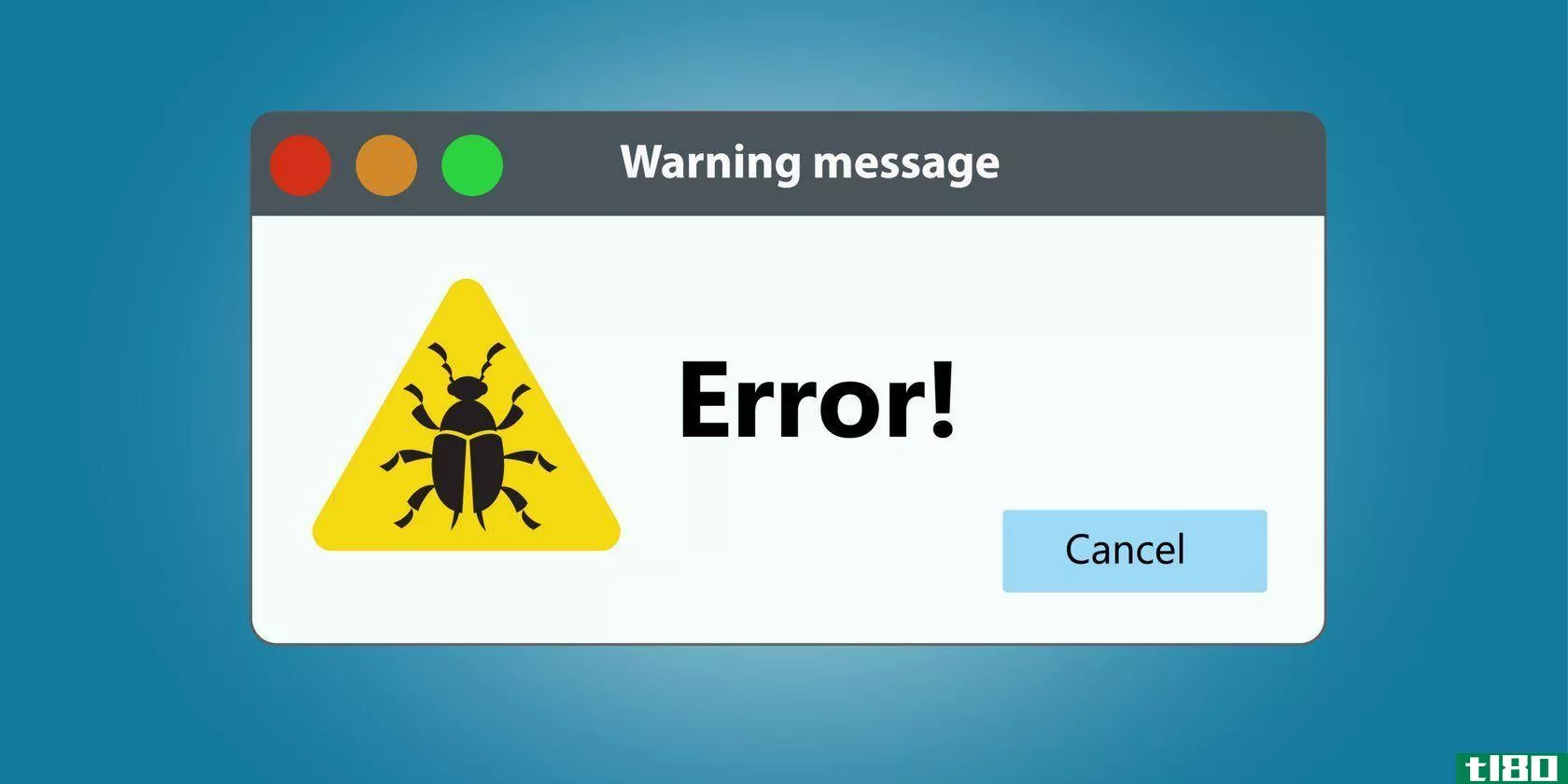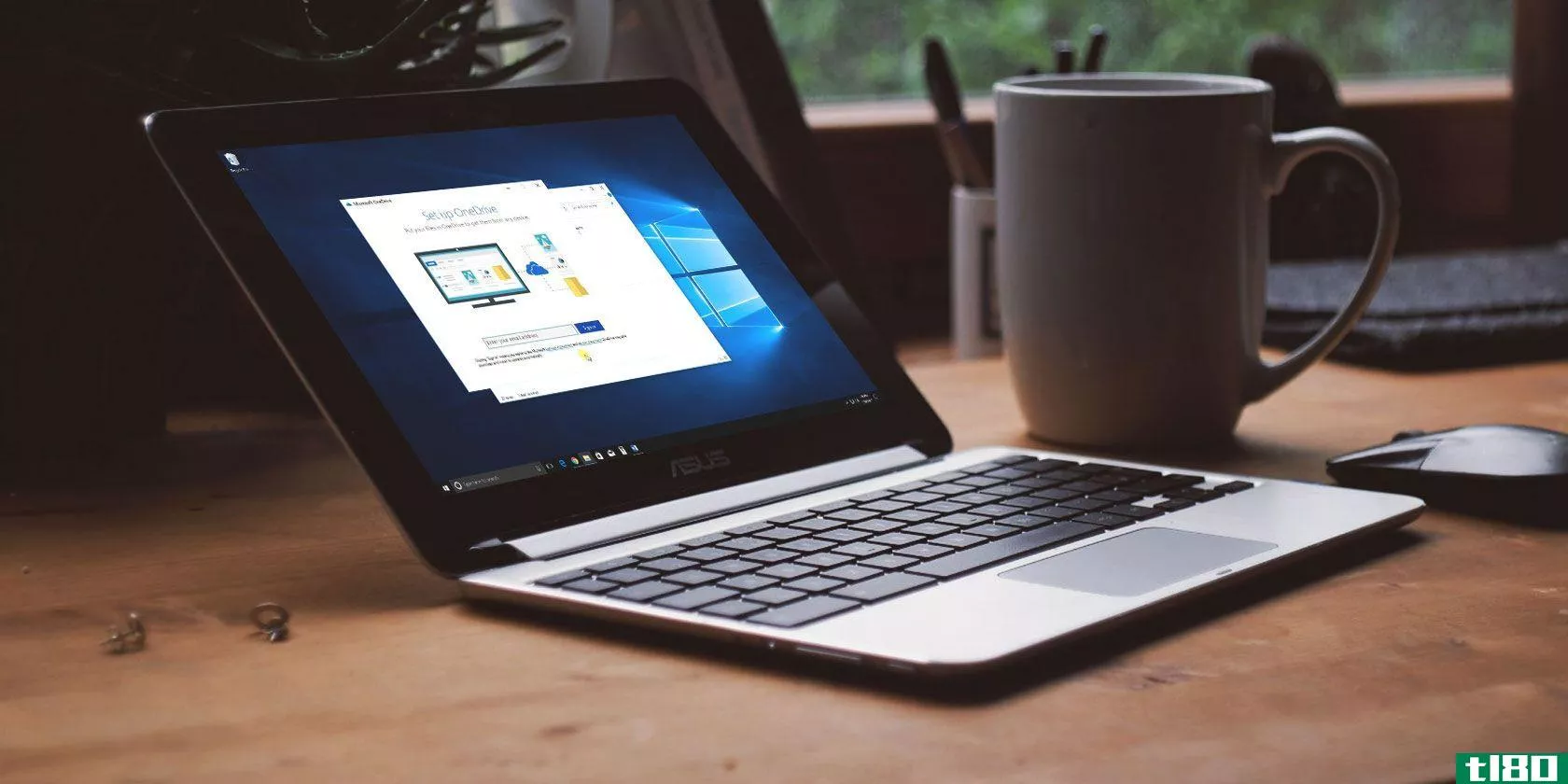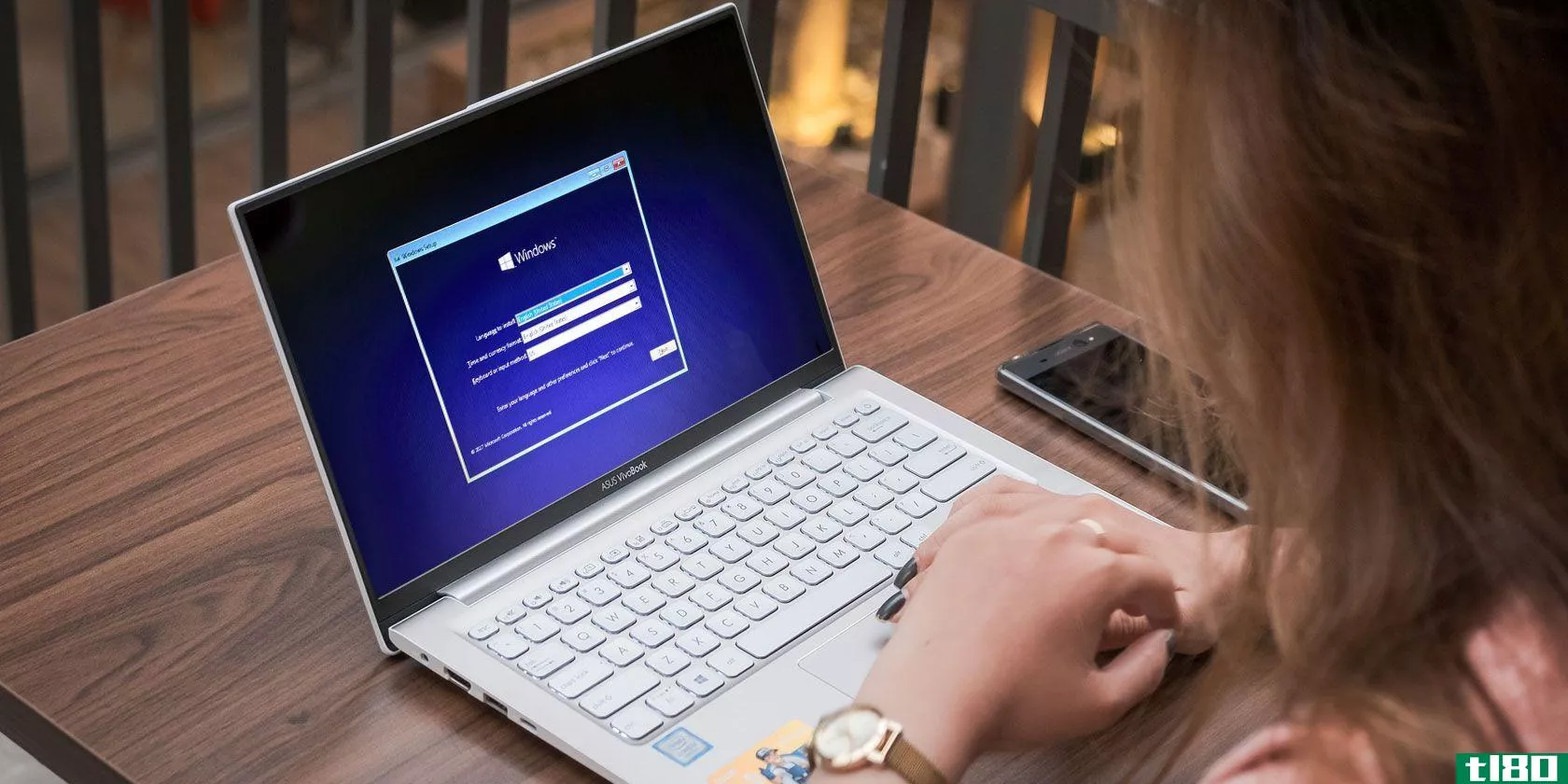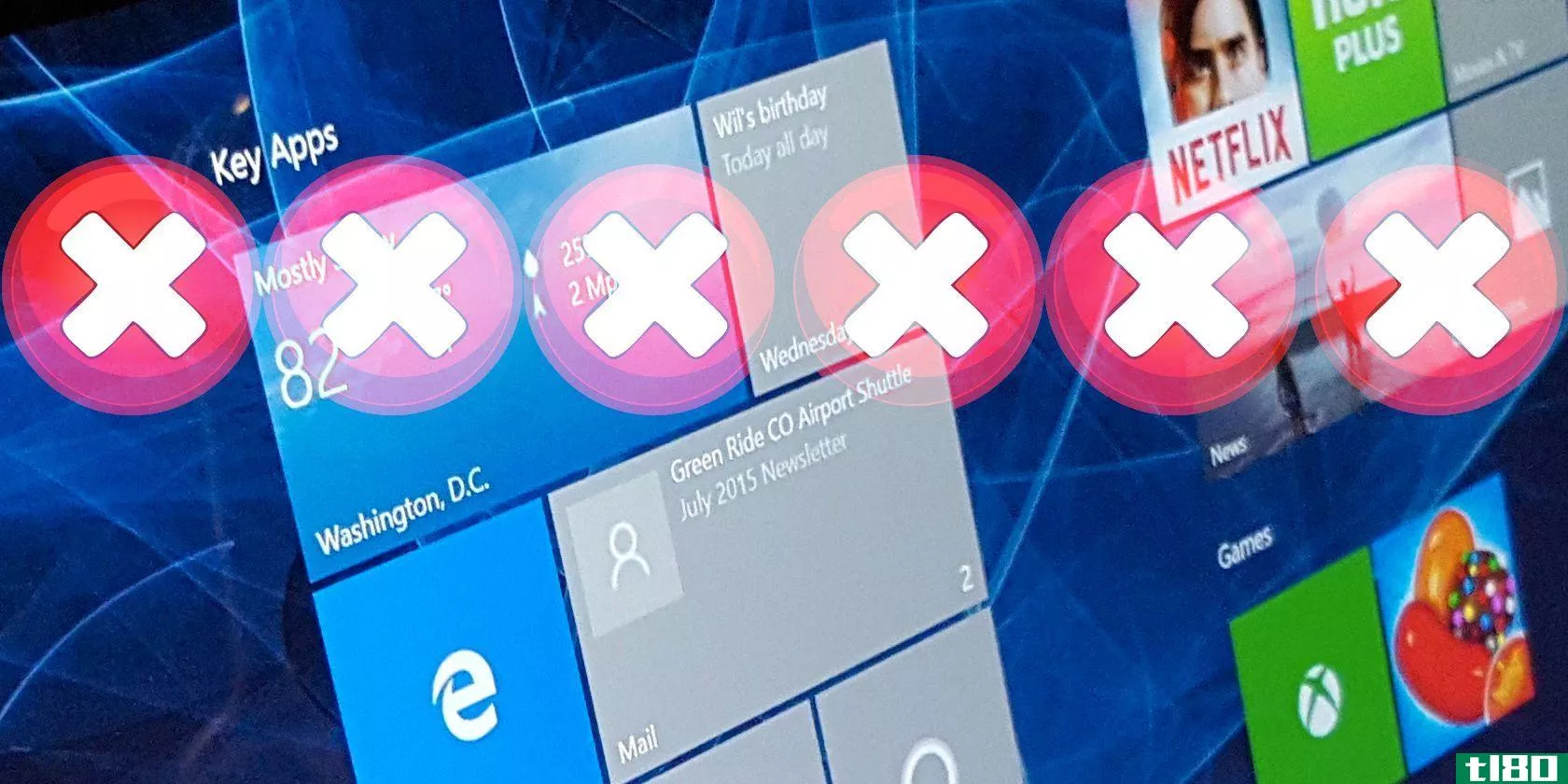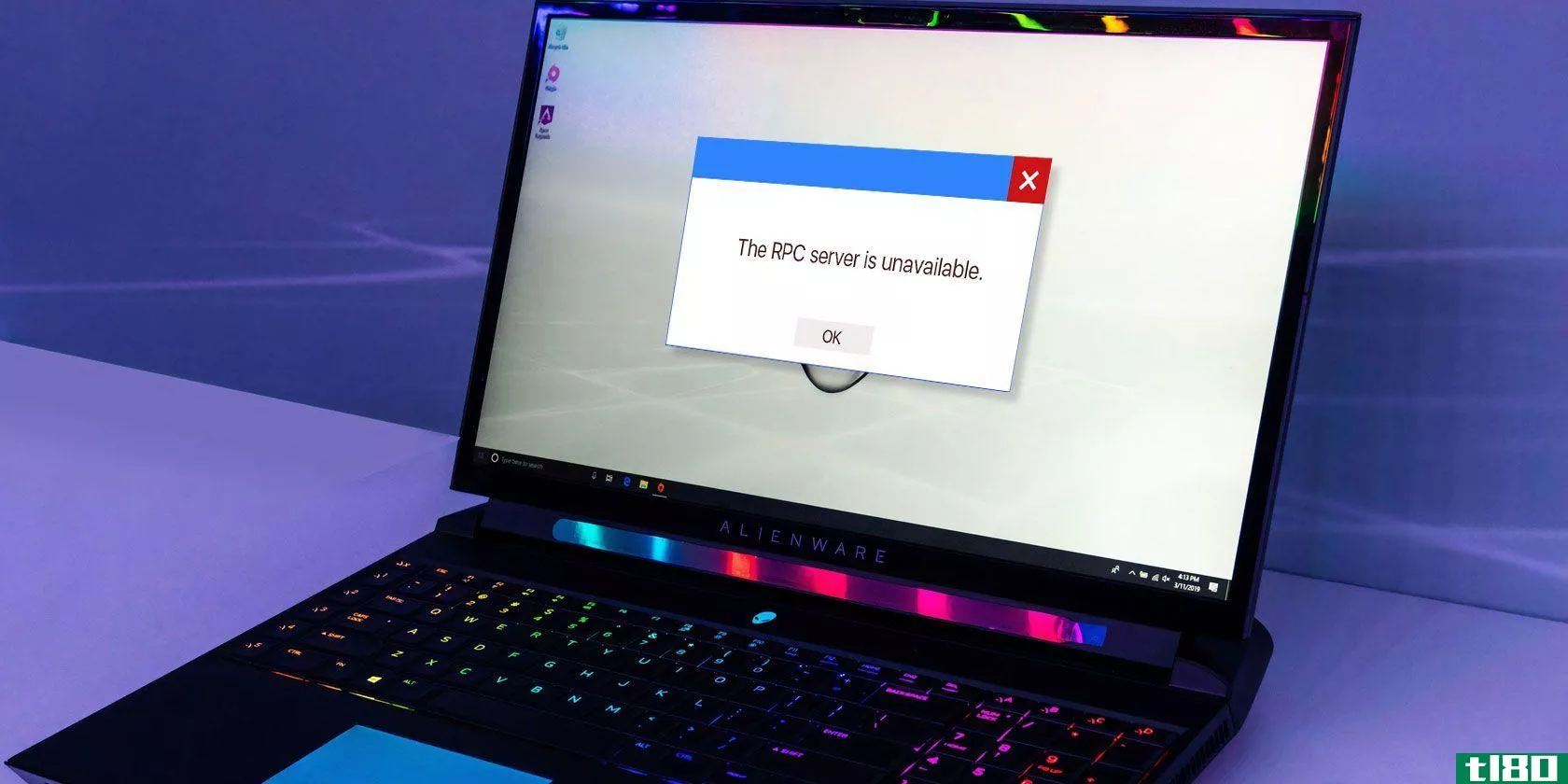windows 10上的“拒绝访问”文件夹错误?5个简单的修复
当Windows告诉您没有权限访问自己计算机上的某些内容时,您可能会觉得很奇怪。通常,这是Windows默认使用的NTFS文件系统中的权限的结果。

如果您在尝试访问文件或文件夹时在Windows 10上看到“拒绝访问”消息,我们将指导您完成解决此问题的步骤。
1你是管理员吗?
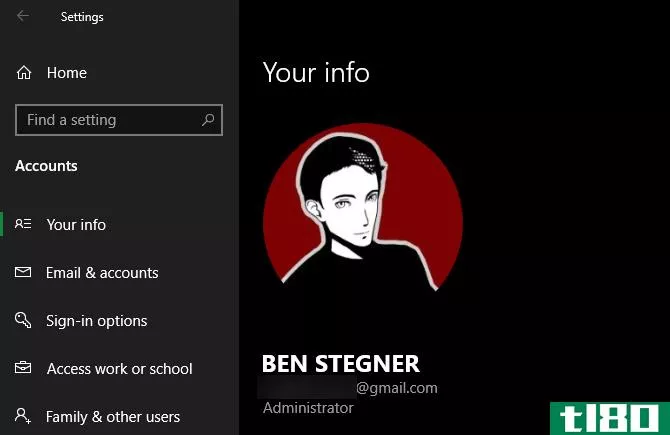
在大多数情况下,您需要成为电脑的管理员才能更改文件/文件夹的所有权。您可以调整属于您的目录中的权限,但在其他地方没有太多控制权。
这是为了让每个人的文件在一台电脑上保密。只有管理员才能访问属于其他用户的文件。此外,您还需要提供管理员权限才能对系统文件(如ProgramFiles和Windows文件夹中的文件)进行更改。
如果您还没有在Windows中获得管理员权限,请参阅我们的指南。我们假设你是一个管理员。
2通过获取所有权修复拒绝访问的错误
当您看到“文件夹访问被拒绝”时,最基本的修复方法是通过文件资源管理器获得文件夹的所有权。下面是如何做到这一点。
首先,右键单击有问题的文件夹或文件并选择“属性”。在生成的窗口中,切换到安全选项卡。我们对“高级”按钮感兴趣;单击此按钮。
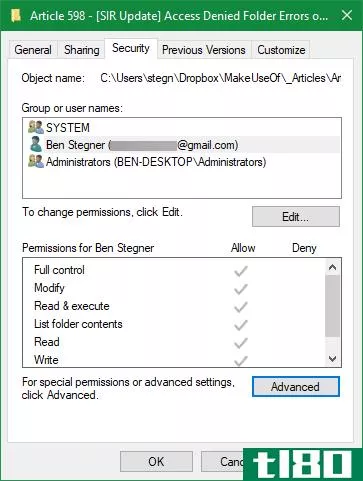
在下一个窗口的顶部,您将看到一个标记为Owner的字段。如果您遇到问题,可能会说无法显示当前所有者。单击此旁边的蓝色更改链接来修复它---注意,您需要是管理员才能这样做。
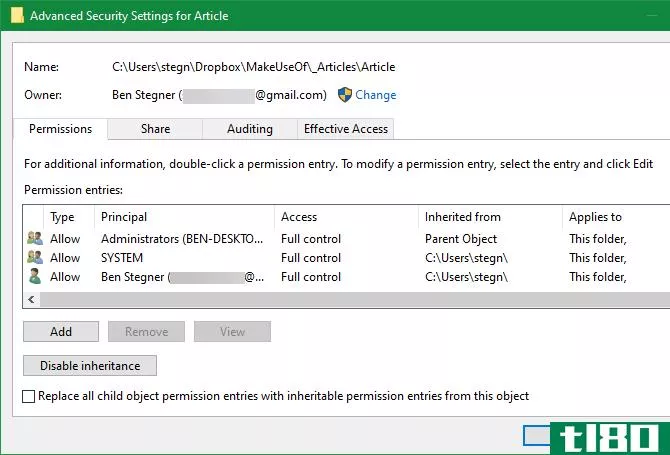
现在您将看到一个名为“选择用户或组”的对话框。在其中,输入新文件夹所有者的帐户名。这可以是帐户用户名,也可以是您电脑上的一组用户。组包括标准单位,如管理员(如果您希望所有计算机管理员都拥有它),或用户(每个人都拥有它)。在家庭使用中,将所有权分配给一个人通常是最有意义的。
我们假设您想用自己的帐户获得该文件夹的所有权,因此请在此处键入您的用户名。如果您使用Microsoft帐户登录Windows 10,您的用户名是电子邮件地址的前五个字母。完成后点击检查姓名以确保其正确无误。如果是,它将自动更改为PCNAME\USERNAME。单击“确定”。
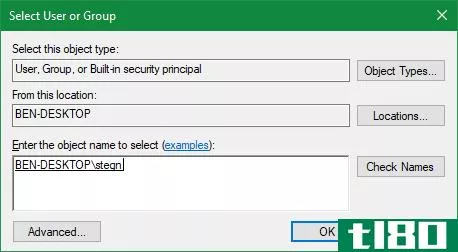
回到主高级窗口,您会注意到底部有一个以替换所有子对象权限条目开头的框。如果要将更改应用于当前文件夹中的所有文件夹(在大多数情况下可能会这样做),请选中此框。然后按两下OK,就完成了。
更改文件所有权设置时要小心
在处理“拒绝访问”错误时,应小心应用上述步骤。避免取得系统目录(如Windows、程序文件、程序数据或类似目录)中文件夹的所有权。
这样做会削弱系统的安全性,因为普通帐户不应该是这些目录的所有者。它们包含重要的Windows文件夹,您不应触摸这些文件夹。
您仍然可以使用上述方法访问这些文件夹,而不必成为所有者。
三。查看文件夹权限
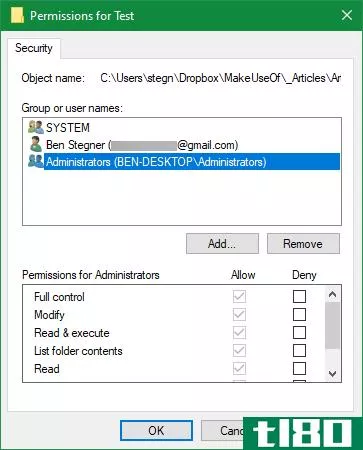
如果获取文件夹的所有权不起作用,或者您是管理员,正在尝试将权限授予其他人,那么接下来您应该查看哪些用户对所讨论的文件夹拥有哪些权限。
像以前一样在文件夹的属性中调出相同的安全选项卡。在顶部,您将看到您电脑上的用户和组列表。在此处选择一个条目,底部面板将显示他们对此文件夹的权限。
正如您所期望的,完全控制使您能够完全控制文件夹和其中的所有内容。Read是最严格的选项,因为它只允许您查看文件夹中的内容。请参阅Microsoft的“文件和文件夹权限”页面,以获取更详细的详细信息。
4仔细检查你的防病毒设置
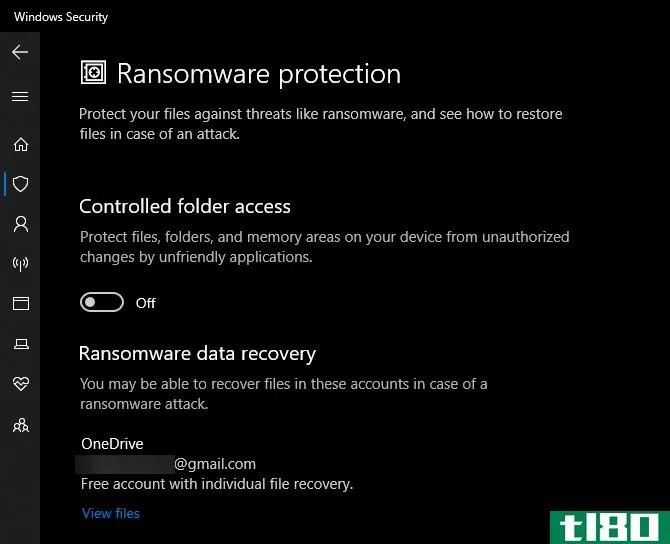
有时,你的防病毒软件会变得过于狂热,最终会破坏你访问文件的能力。如果您已经确认所有内容都与上面的文件权限一致,那么您可以考虑下一步进行测试。
看看你的防病毒程序的设置,看看是否有一个文件屏蔽或类似的设置。请尝试禁用此选项,然后再次访问该文件。如果没有效果,暂时完全禁用你的杀毒软件,看看是否有帮助。
5检查文件加密
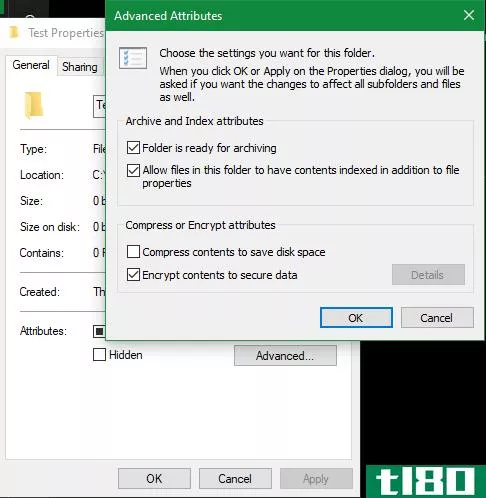
您可能看到“拒绝访问”消息的另一个原因是文件夹的内容已加密。您可能知道,加密只允许拥有密钥的人查看文件,从而保护文件。
您可以在Windows中加密文件夹内容,但此功能仅在专业版中可用。要执行此操作,请右键单击它,然后在生成的窗口中,单击“常规”选项卡上的“高级”按钮。在这里,检查加密内容以保护数据。这样,文件夹中的所有内容都将被锁定。
这种类型的加密是透明的,这意味着所有者从未注意到加密。只要他们登录系统,就可以访问这些文件。但如果您没有用于加密文件夹的证书,Windows将拒绝您的访问。不管是谁加密了这个文件都需要解锁。
这不是在Windows10中加密文件的唯一方法,但它可能会导致您看到的错误。
其他潜在的“文件访问被拒绝”修复
我们已经介绍了“拒绝文件夹访问”问题的最重要解决方案。你会在网上看到很多关于这个问题的建议,但不是所有的都很好。其中一些是围绕着获得管理权限,我们已经讨论过了。
其他的建议可能并不适用于所有的情况,但它是值得提出的情况下,没有其他成功的为你。
一种常见的策略是禁用用户帐户控制(UAC)。为此,在“开始”菜单中键入UAC,然后选择“更改用户帐户控制设置”。将滑块一直向下拖动,然后单击“确定”。
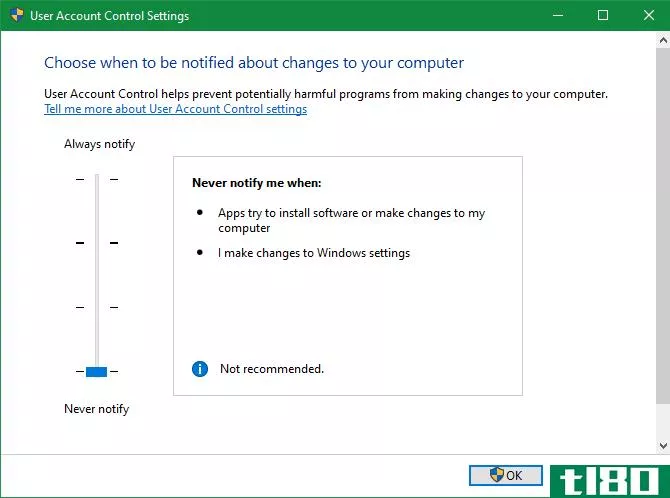
一旦你做到了这一点,再次尝试以上步骤来取得所有权。完成后,请确保将UAC设置重置到原来的位置。
作为另一个故障排除步骤,请尝试在安全模式下启动计算机并运行这些步骤以获取所有权。这排除了来自第三方程序的任何干扰。
最后,确保没有其他东西正在使用您要访问的文件夹或文件。另一个进程可能会锁定该文件,这就是您无法对其进行任何更改的原因。
修复“目标文件夹访问被拒绝”
您可能会看到弹出更具体的“目标文件夹访问被拒绝”问题。在大多数情况下,您可以使用与上述相同的故障排除方法来解决此问题。
尽管有此消息,但不要只修复目标文件夹。还要检查源文件夹的权限。
拒绝访问?我们拭目以待
我们已经了解了如何解决Windows中的文件夹和文件“拒绝访问”问题。通常,这归结为一个简单的权限修复。确保您具有管理员权限,然后可以尝试获取所有权并根据需要调整权限。只需避免更改受保护系统文件夹的所有权,这可能会危及您的系统安全。
有关Windows帐户管理的详细信息,请参阅我们的锁定Windows用户帐户指南。
- 发表于 2021-03-17 23:57
- 阅读 ( 642 )
- 分类:IT
你可能感兴趣的文章
如何修复windows拒绝访问错误0x80070005
...ACL是一个免费的命令行应用程序,可以帮助您更改文件、文件夹、注册表和其他对象的权限。 ...
- 发布于 2021-03-11 00:35
- 阅读 ( 723 )
最常见的5个windows错误及其修复方法
...通常会弹出此错误。解决方案包括重命名SoftwareDistribution文件夹、编辑一些注册表文件以及手动替换损坏的文件。 ...
- 发布于 2021-03-15 00:38
- 阅读 ( 274 )
如何修复windows10系统服务异常停止码
Windows10中的系统服务异常是蓝屏死亡(BSOD)。与旧版本的Windows不同,BSOD现在提供了修复计算机的有用信息。 ...
- 发布于 2021-03-18 05:58
- 阅读 ( 305 )
如何修复windows停止码内存管理bsod
当出现问题时,windows10会抛出一系列令人眼花缭乱的错误消息和停止代码。当蓝屏死机(BSOD)错误出现时,您可以使用Windows10停止码来确定并修复该问题。 ...
- 发布于 2021-03-18 06:51
- 阅读 ( 254 )
windows 10中的关键进程死机?如何修复此停止码
... 公平地说,bsod在windows10中比在以前版本的操作系统中要少很多,但是当它们发生时,仍然很烦人。失去你正在工作的东西是你最不担心的。 ...
- 发布于 2021-03-18 07:39
- 阅读 ( 400 )
系统还原不工作?windows 7和10的5个修复程序
系统还原是一个关键的计算机恢复工具。如果Windows计算机出现问题,系统还原可以帮助您将系统文件、程序文件和注册表信息回滚到以前的状态。如果这些文件已损坏或损坏,系统还原将用良好的文件替换它们,从而解决您的...
- 发布于 2021-03-18 09:44
- 阅读 ( 425 )
在windows 10上与onedrive同步出现问题?这里有10个简单的解决方法
...(包括文件名)不能超过400个字符。如果您有很多嵌套的文件夹或很长的文件夹或文件名,就会发生这种情况。要解决此问题,请重命名文件或将其移动到顶级文件夹。 ...
- 发布于 2021-03-20 02:23
- 阅读 ( 274 )
如何在windows10中修复错误代码0x8000ffff
... 如果已经有缓存文件夹,请重命名它缓存。旧. 然后,不管它以前是否存在,创建一个名为Cache的新文件夹。最后,运行上面概述的疑难解答程序,它应该检测并解决问题。 ...
- 发布于 2021-03-21 16:10
- 阅读 ( 363 )
windows无法正确安装?解决所有常见问题的5个技巧
... 我们是来帮忙的。由于Windows安装问题的性质,我们不能提供一个特定的过程来解决每一种情况。相反,我们将看几个提示,在Windows安装不正确时尝试,然后介绍一些最常见的错误消息。 ...
- 发布于 2021-03-22 08:33
- 阅读 ( 278 )
2018年10月更新中要避免的5个windows 10错误
Windows更新从来都不容易,但随着Windows 10的出现,我们进入了一个新的领域。这个版本的微软操作系统没有一个重大的更新没有成为头条新闻。 ...
- 发布于 2021-03-22 19:42
- 阅读 ( 240 )